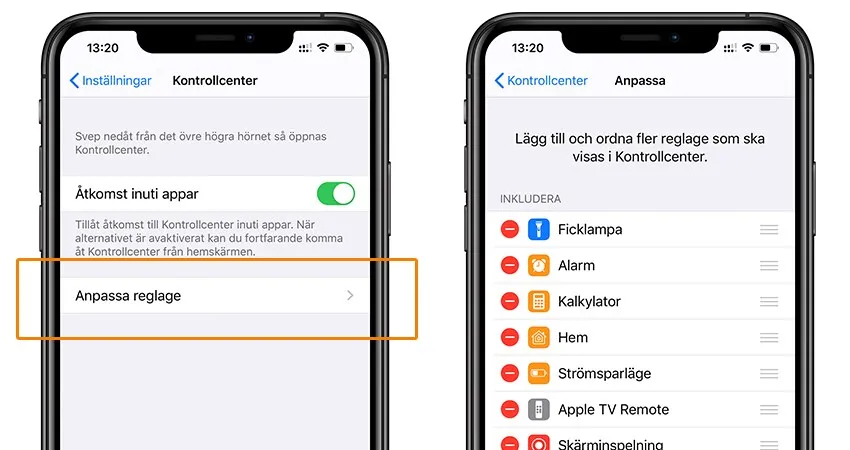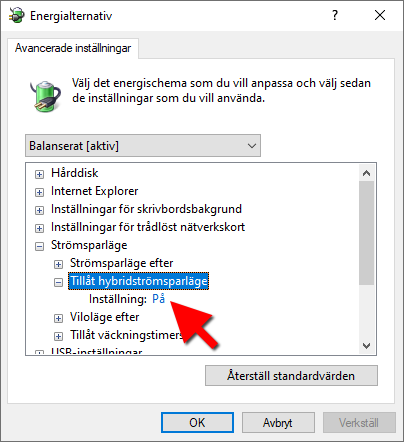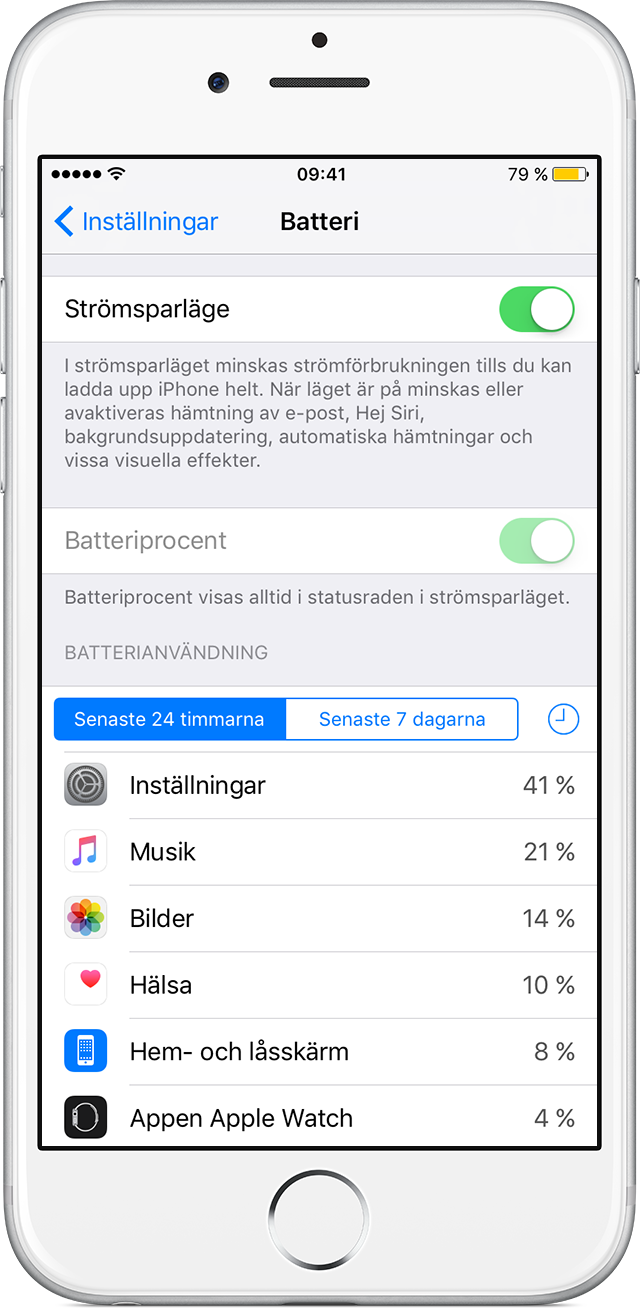Hur du Stänger av Strömsparläge på din iPhone: En Detaljerad Guide
Strömsparläget på din iPhone är en fantastisk funktion som hjälper dig att förlänga batteritiden när den börjar bli låg. Men det finns tillfällen då du kanske vill stänga av det, till exempel när du behöver maximal prestanda eller när du har tillgång till en laddare. Denna guide ger dig en djupgående titt på hur du enkelt kan stänga av strömsparläget på din iPhone.
Varför Stänga av Strömsparläge?
Innan vi dyker in i hur du stänger av det, låt oss förstå varför du kanske vill göra det:
- Prestanda: Strömsparläget minskar prestandan för att spara batteri. Om du spelar krävande spel eller använder appar som behöver mycket kraft, kan du märka en skillnad.
- Bakgrundsaktiviteter: Strömsparläget begränsar bakgrundsaktiviteter som e-posthämtning och appuppdateringar.
- Visuella effekter: Vissa visuella effekter och animationer är inaktiverade i strömsparläget.
- Laddning: När du har tillgång till en laddare finns det ingen anledning att ha strömsparläget aktiverat.

Steg-för-steg Instruktioner för att Stänga av Strömsparläge
Att stänga av strömsparläget är enkelt. Följ dessa steg:
- Öppna Inställningar: Tryck på ikonen ”Inställningar” på din hemskärm.
- Batteri: Scrolla ner och tryck på ”Batteri”.
- Strömsparläge: Du ser en brytare bredvid ”Strömsparläge”. Om den är grön, är strömsparläget aktiverat.
- Stäng av: Tryck på brytaren för att stänga av strömsparläget. Brytaren blir grå när den är inaktiverad.
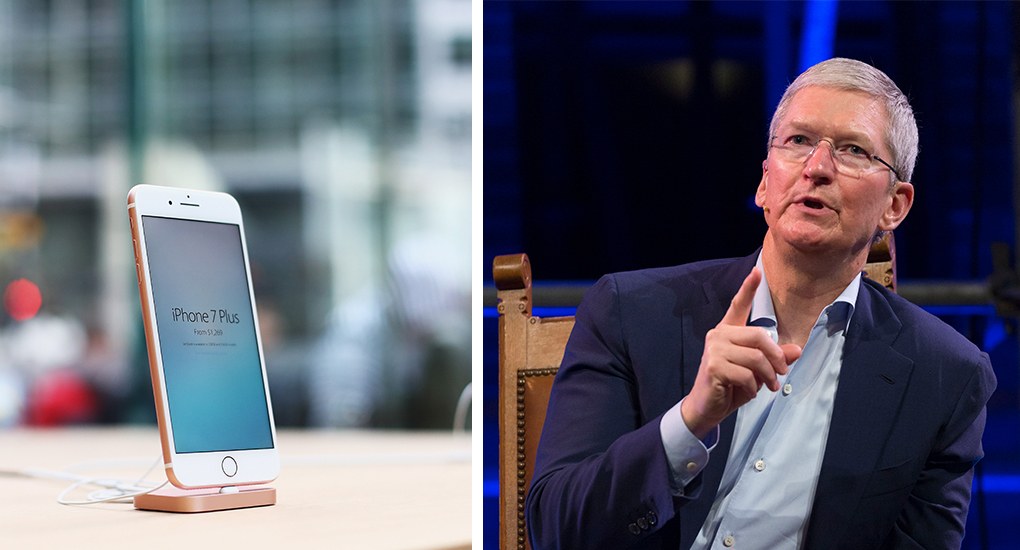
Tips: Du kan också stänga av strömsparläget via Kontrollcenter. Svep nedåt från det övre högra hörnet (eller uppåt från botten på äldre iPhones) och tryck på batteriikonen. Om den är gul, är strömsparläget aktiverat. Tryck på den för att stänga av det.
När Strömsparläget Stängs av Automatiskt
Din iPhone stänger automatiskt av strömsparläget när batteriet är laddat tillräckligt (vanligtvis över 80%). Detta är en praktisk funktion som säkerställer att du inte glömmer att stänga av det manuellt.
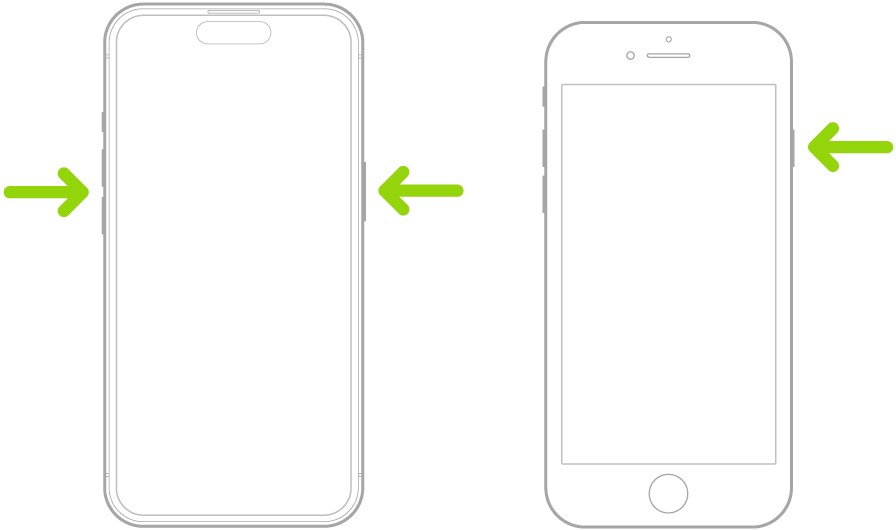
Optimera Batteritiden Utan Strömsparläge
Även om strömsparläget är effektivt, finns det andra sätt att optimera batteritiden utan att offra prestanda:
- Justera Skärmens Ljusstyrka: Minska skärmens ljusstyrka eller aktivera automatisk ljusstyrka.
- Stäng av Bakgrundsappuppdatering: Gå till Inställningar > Allmänt > Bakgrundsappuppdatering och stäng av den för appar som inte behöver uppdateras i bakgrunden.
- Begränsa Platstjänster: Gå till Inställningar > Sekretess > Platstjänster och stäng av platstjänster för appar som inte behöver dem.
- Aktivera Mörkt Läge: Om din iPhone stöder det, aktivera mörkt läge för att spara batteri.
- Uppdatera iOS: Se till att din iPhone kör den senaste versionen av iOS, eftersom Apple ofta inkluderar batteriförbättringar i uppdateringar.


Vanliga Frågor (FAQ)
Fråga: Påverkar strömsparläget min iPhones prestanda?
Svar: Ja, strömsparläget minskar prestandan för att spara batteri. Du kan märka långsammare appstart och lägre bildhastighet i spel.
Fråga: Stängs strömsparläget av automatiskt?
Svar: Ja, strömsparläget stängs av automatiskt när din iPhone är laddad tillräckligt (vanligtvis över 80%).
Fråga: Kan jag använda strömsparläget hela tiden?

Svar: Ja, du kan använda strömsparläget hela tiden, men du kan uppleva sämre prestanda. Det är bäst att använda det när batteriet är lågt eller när du behöver förlänga batteritiden.
Vi hoppas att denna guide har hjälpt dig att förstå hur du stänger av strömsparläget på din iPhone och hur du optimerar batteritiden. Om du har några frågor, tveka inte att lämna en kommentar nedan!